1.استفاده از نسخه enterprise
2.خودتون دست به کار بشید 
منم میخوام دومی رو توضیح بدم
ابتدا این فایل رو که ضمیمه کردم Download کنید.. این فایل برای خود مایکروسافت هست برای اینکه خیالتون راحت بشه لینک اصلی رومیزارم
داخل این بسته فایلی هست به نام "Orca_Msi.FD66E721_5AA0_41BC_AA26_1EC8F7FA1175 "شما این فایل رو تغییر نام بدید به Orca.msi و بعد اون رو نصب کنید. بعد از نصب یه برنامه به نام Orca در اختیار شما قرار میگیره..
خوب....
حالا دوباره کسپر اسکای رو نصب کنید.. اگه دقت کرده باشید کسپر قبل از نصب فایل های خودش رو روی سیستم ما Extract میکنه..
کاری که ما باید بکنیم اینه که فایل kavkis.msi رو با Orca باز کنیم و یک سری کارا روش انجام بدیم که خدمتتون توضیح میدم.
اگر ویندوز سرور 2003 یا xp داری فایل kavkis.msi رو میتونید از مسیر زیر باز کنید
C:\users\Administrator\AppData\Local\Temp
اما اگر از ویندوز Vista - 7یا سرور 2008 استفاده میکنید مسیر فایل اینجا خواهد بود
C:\ProgramData\Kaspersky Lab Setup Files\Kaspersky Internet Security 2011 11.0.1.400\English
جزییاتش بسته به نام کاربری و درایو نصب ویندوز شما یکم فرق میکنه...
خوب حالا که فایل kavkis.msi رو با Orca باز کردیم.. از پنل سمت چپ بر روی InstallExecuteSequence کلیک میکنیم تا محتویات اون در جدول درون برنامه برای ما به نمایش در بیاد..
در اینجا این فایل ها رو پاک (Delete) کنید
- ErrorIncompatibleOSSet
- ErrorIncompatibleOSShow
- ErrorIncompatibleOSTypeSet
- ErrorIncompatibleOSTypeShow
- ErrorIncompatibleOSTypeWrite
- ErrorIncompatibleOSWrite
خوب حالا در پنل سمت چب بر روی InstallUISequence کلیک کنید تا محتویات این فایل رو هم ویرایش کنیم
در اینجا هم فایل های
- ErrorIncompatibleOSShow
- ErrorIncompatibleOSTypeShow
پاک (Delete) کنید.
خوب حالا برنامه Orca را ببندید و پیامی رو که برنامه صادر کرده OK کنید.
حالا از داخل همان مسیری که در بالا اشاره شد یعنی
C:\users\username\AppData\Local\Temp
یا
C:\ProgramData\Kaspersky Lab Setup Files\Kaspersky Internet Security 2011 11.0.1.400\English
فایل setup.exe رو اجرا کنید...
حالا خواهید دید که KasperSky Internet Security به راحتی بر روی ویندوز سرور ما نصب شده.
موفق باشید
pm-buzz team
یا حق


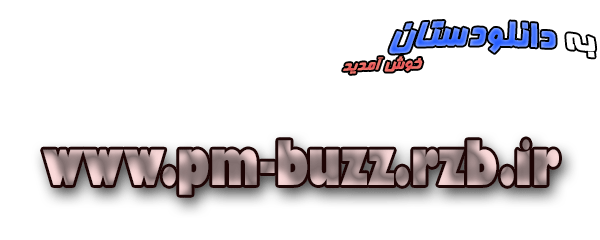

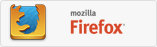
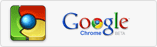
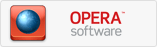

 دانلود Malwarebytes Anti-Malware v2.00.0.1000
دانلود Malwarebytes Anti-Malware v2.00.0.1000